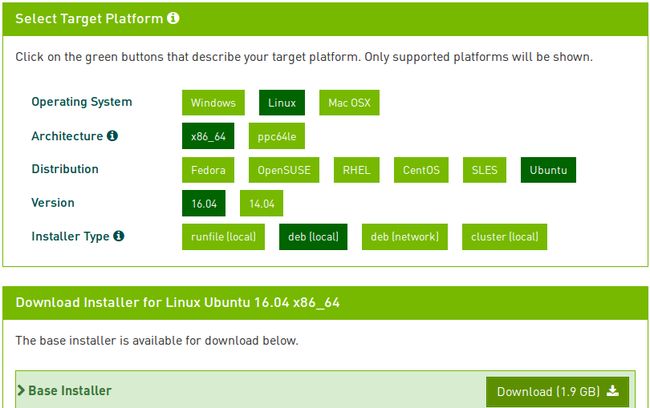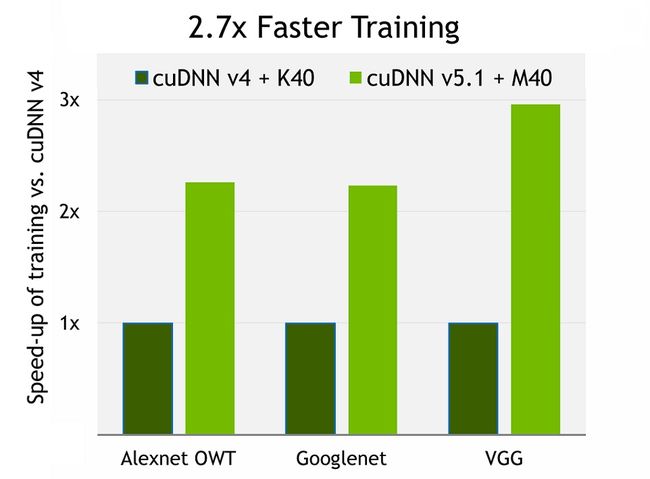caffe [完全版] 2017-01-19
配置如下: caffe + cuda8.0[GPU加速[只支持N卡]] + cudnn5.1 + opencv3.1 + python2.7 + boost58 , 主要参考了caffe官方教程
Ubuntu 16.04 or 15.10 Installation Guide
开始前,请先阅读:
深度学习caffe:Ubuntu16.04安装指南(2)
正式开始安装前,你需要一台已经安装好了Ubuntu16.04系统的电脑,然后/home分区最好有尽可能大的空间[最好>=20G],因为后面的实验需要的存储空间一般都比较大.
1. 软件源
操作命令
# 在修改source.list前,最好先备份一份
sudo cp /etc/apt/sources.list /etc/apt/sources.list.old
# 执行命令打开source.list文件,清空内容,输入清华的软件源
sudo gedit /etc/apt/sources.list
# 开始更新
sudo apt-get update 清华大学
# deb cdrom:[Ubuntu 16.04 LTS _Xenial Xerus_ - Release amd64 (20160420.1)]/ xenial main restricted
deb http://mirrors.tuna.tsinghua.edu.cn/ubuntu/ xenial main restricted
deb http://mirrors.tuna.tsinghua.edu.cn/ubuntu/ xenial-updates main restricted
deb http://mirrors.tuna.tsinghua.edu.cn/ubuntu/ xenial universe
deb http://mirrors.tuna.tsinghua.edu.cn/ubuntu/ xenial-updates universe
deb http://mirrors.tuna.tsinghua.edu.cn/ubuntu/ xenial multiverse
deb http://mirrors.tuna.tsinghua.edu.cn/ubuntu/ xenial-updates multiverse
deb http://mirrors.tuna.tsinghua.edu.cn/ubuntu/ xenial-backports main restricted universe multiverse
deb http://mirrors.tuna.tsinghua.edu.cn/ubuntu/ xenial-security main restricted
deb http://mirrors.tuna.tsinghua.edu.cn/ubuntu/ xenial-security universe
deb http://mirrors.tuna.tsinghua.edu.cn/ubuntu/ xenial-security multiverse 2. caffe依赖
caffe的编译/运行时需要依赖一些其它的程序和各种库
sudo apt-get update sudo apt-get install -y build-essential cmake git pkg-config sudo apt-get install -y libprotobuf-dev libleveldb-dev libsnappy-dev libhdf5-serial-dev protobuf-compiler sudo apt-get install -y libatlas-base-dev sudo apt-get install -y --no-install-recommends libboost-all-dev sudo apt-get install -y libgflags-dev libgoogle-glog-dev liblmdb-dev sudo apt-get install -y python-pip
建议:
安装过程最好一条命令一条命令的执行,出现了错误方便及时发现.
安装过程出现了安装失败的情况,不用担心,一般是因为网络原因,重新执行命令,一般多试几次就会好啦~
3. cuda8.0
下载
官网下载: https://developer.nvidia.com/cuda-downloads
直接下载: cuda-repo-ubuntu1604-8-0-local_8.0.44-1_amd64.deb
安装
sudo dpkg -i cuda-repo-ubuntu1604-8-0-local_8.0.44-1_amd64.deb sudo apt-get update sudo apt-get install cuda
4. cudnn5.1
一个深度神经网络 库,用来给GPU加速,被广泛的用在各种深度学习框架中,如Caffe, TensorFlow, Theano, Torch 和CNTK.
下载[需要简单注册一下之后才可以下载]
官网下载: https://developer.nvidia.com/cudnn
直接下载: cudnn-8.0-linux-x64-v5.1.tgz
安装
解压/拷贝
# 解压 tar -zxvf cudnn-8.0-linux-x64-v5.1.tgz # 解压后在当前目录下产生一个cuda目录 cd cuda/include/ sudo cp cudnn.h /usr/local/cuda/include/ #复制头文件 cd ../lib64 #打开lib64目录 sudo cp lib* /usr/local/cuda/lib64/ #复制库文件 # 给所有用户增加这些文件的读权限 sudo chmod a+r /usr/local/cuda/include/cudnn.h /usr/local/cuda/lib64/libcudnn*
更新软链接,终端输入
cd /usr/local/cuda/lib64/ sudo rm -rf libcudnn.so libcudnn.so.5 sudo ln -s libcudnn.so.5.1.5 libcudnn.so.5 sudo ln -s libcudnn.so.5 libcudnn.so
设置环境变量,终端输入
sudo gedit /etc/profile # 在末尾加入 PATH=/usr/local/cuda/bin:$PATH export PATH
保存后,sudo source /etc/profile 立刻生效
sudo vim /etc/ld.so.conf.d/cuda.conf # 按a进入插入模式,增加下面一行 /usr/local/cuda/lib64
按esc退出插入模式,按:wq保存退出
最后在终端输入sudo ldconfig使配置生效
测试:
测试cuda和cudnn安装配置是否成功: cuda8.0+cudnn5.1测试
5. opencv3.1
下载
项目地址: https://github.com/opencv/opencv.git
直接下载: opencv-master.zip
依赖项安装
sudo apt-get install --assume-yes build-essential cmake git sudo apt-get install --assume-yes build-essential pkg-config unzip ffmpeg qtbase5-dev python-dev python3-dev python-numpy python3-numpy sudo apt-get install --assume-yes libopencv-dev libgtk-3-dev libdc1394-22 libdc1394-22-dev libjpeg-dev libpng12-dev libtiff5-dev libjasper-dev sudo apt-get install --assume-yes libavcodec-dev libavformat-dev libswscale-dev libxine2-dev libgstreamer0.10-dev libgstreamer-plugins-base0.10-dev sudo apt-get install --assume-yes libv4l-dev libtbb-dev libfaac-dev libmp3lame-dev libopencore-amrnb-dev libopencore-amrwb-dev libtheora-dev sudo apt-get install --assume-yes libvorbis-dev libxvidcore-dev v4l-utils
解压,进入opencv-master目录 ,开始编译
# 解压进入源码目录 unzip opencv-master.zip cd opencv-master # 创建build目录,用于编译 mkdir build cd build/ cmake -D CMAKE_BUILD_TYPE=RELEASE -D CMAKE_INSTALL_PREFIX=/usr/local -D WITH_TBB=ON -D WITH_V4L=ON -D WITH_QT=ON -D WITH_OPENGL=ON -D WITH_CUBLAS=ON -DCUDA_NVCC_FLAGS="-D_FORCE_INLINES" .. make -j $(($(nproc) + 1))
安装
# 当前在build目录下 sudo make install sudo /bin/bash -c 'echo "/usr/local/lib" > /etc/ld.so.conf.d/opencv.conf' sudo ldconfig sudo apt-get update
测试:
到了这一步,如果没有报错,说明已经安装成功了,为了确认一下,可以用一个例子实际跑一下.
具体可以参考我的这一篇博文: OPENCV3.1测试demo
6. hdf5配置
直接执行下列命令即可,否则在下一步caffe编译执行"make all"时 会报hdf5相关错误
find . -type f -exec sed -i -e 's^"hdf5.h"^"hdf5/serial/hdf5.h"^g' -e 's^"hdf5_hl.h"^"hdf5/serial/hdf5_hl.h"^g' '{}' \;
cd /usr/lib/x86_64-linux-gnu
sudo ln -s libhdf5_serial.so.10.1.0 libhdf5.so
sudo ln -s libhdf5_serial_hl.so.10.0.2 libhdf5_hl.so
7. caffe
下载
项目地址: https://github.com/BVLC/caffe
直接下载: caffe-master.zip
注: 通过git命令直接clone项目(git clone https://github.com/BVLC/caffe.git ),但是速度一般都特别慢,建议直接下载
python库支持
解压caffe-master.zip之后,进入caffe-master/python,安装python需求库
unzip caffe-master.zip cd caffe-master # 第一步,安装python需求库 cd python for req in $(cat requirements.txt); do pip install $req; done
配置文件修改: Makefile和Makefile.config[当前目录caffe-master]
Makefile
gedit ./Makefile # 替换 NVCCFLAGS += -ccbin=$(CXX) -Xcompiler -fPIC $(COMMON_FLAGS) # 为 NVCCFLAGS += -D_FORCE_INLINES -ccbin=$(CXX) -Xcompiler -fPIC $(COMMON_FLAGS)
Makefile.config
cp Makefile.config.example Makefile.config gedit ./Makefile.config
修改配置项如下
# 取消注释 USE_CUDNN := 1 OPENCV_VERSION := 3 # 包含和库路径保持同下面一致 CUDA_DIR := /usr/local/cuda-8.0 INCLUDE_DIRS := $(PYTHON_INCLUDE) /usr/local/include /usr/include/hdf5/serial LIBRARY_DIRS := $(PYTHON_LIB) /usr/local/lib /usr/lib /usr/lib/x86_64-linux-gnu /usr/lib/x86_64-linux-gnu/hdf5/serial /usr/local/share/OpenCV/3rdparty/lib/
编译运行
# 多核并行,加快执行速度: -j $(($(nproc) + 1)) make all -j $(($(nproc) + 1)) make test -j $(($(nproc) + 1)) make runtest -j $(($(nproc) + 1)) make pycaffe -j $(($(nproc) + 1)) make distribute -j $(($(nproc) + 1))
注: 编译运行过程若是报错提示缺少某个软件或是库,一般直接安装就可以解决. 重新编译命令为 make clean
给当前用户bash添加python环境变量
gedit ~/.bashrc # 最后一行添加 export PYTHONPATH=/path/to/caffe-master/python:$PYTHONPATH # 立即生效 source ~/.bashrc
8. mnist和cifar10实验
实验部分链接: caffe自带两个的DEMO